
- •А. О. Шкловец Конструкционный анализ методом конечных элементов в сае-пакете Ansys Mechanical
- •Введение
- •1 Подготовка к работе и запуск пакета
- •1.1 Создание папки на диске
- •1.2 Запуск Ansys
- •2 Расчет на прочность консольной балки с шарнирным подкосом
- •2.1 Создание узлов конечных элементов
- •2.2 Задание типа конечного элемента и свойств материала
- •2.3 Генерация конечных элементов по созданным узлам
- •2.4 Ориентация модели и управление видом
- •2.5 Приложение граничных условий, запуск на расчет
- •2.6 Анализ результатов расчета
- •2.7 Создание геометрической модели средствами Ansys
- •2.8 Генерация конечных элементов по линиям
- •2.9 Анализ результатов расчета
- •3 Расчет на прочность балки с двутавровым сечением и распределенной нагрузкой
- •3.1 Построение точек и линий, определяющих балку
- •Создание конечно-элементной модели
- •Приложение граничных условий и нагрузки
- •Запуск на расчет и анализ результатов расчета
- •4 Расчет связанных стержней, нагруженных температурной нагрузкой и растягивающей силой
- •4.1 Построение геометрической модели
- •4.2 Тип конечного элемента и свойства материала
- •4.3 Граничные условия и нагрузка
- •4.4 Запуск на расчет и вывод результатов
- •5 Создание поверхностей в Ansys
- •5.1 Создание поверхности по точкам
- •5.2 Уничтожение поверхности
- •5.3 Создание поверхности по линиям
- •5.4 Создание поверхности операцией, подобной натягиванию кожи на каркас
- •5.5 Создание поверхности вращением линии вокруг оси
- •5.6 Создание поверхности в виде сегмента круга или кольца
- •6.5 Присвоить построенной поверхности атрибуты:
- •6.6 Задать размер ребра генерируемых конечных элементов
- •6.7 Сгенерировать произвольную сетку конечных элементов:
- •6.8 Измельчение сетки оболочных конечных элементов
- •6.9 Очищение поверхности от сетки оболочных конечных элементов
- •Генерация упорядоченной сетки оболочных конечных элементов
- •7 Объёмная сетка конечных элементов
- •7.1 Создание секторной объемной модели диска
- •1) Создайте точки, определяющие форму диска: PrPr → Create → KeyPoints → in Active cs
- •7.2 Вырезание паза в ободе диска
- •7.3 Подготовка модели к генерации сетки
- •7.4 Генерация сетки конечных элементов
- •7.5 Граничные условия и приложение нагрузки
- •8 Расчет пера лопатки рабочего колеса компрессора
- •8.5 Приложение нагрузки и граничных условий
- •8.6 Обработка результатов расчета
- •8.7 Создание свободной сетки конечных элементов
- •8.8 Приложение нагрузки и граничных условий
- •8.8 Обработка результатов расчета лопатки со свободной сеткой
- •9 Определение собственных форм и частот колебаний крыла планера
- •9.1 Построение геометрии крыла
- •8.2 Создание конечно-элементной модели
- •8.3 Граничные условия и запуск на расчет
- •9.4 Анализ результатов расчета
- •Заключение
- •Список использованных источников
2 Расчет на прочность консольной балки с шарнирным подкосом
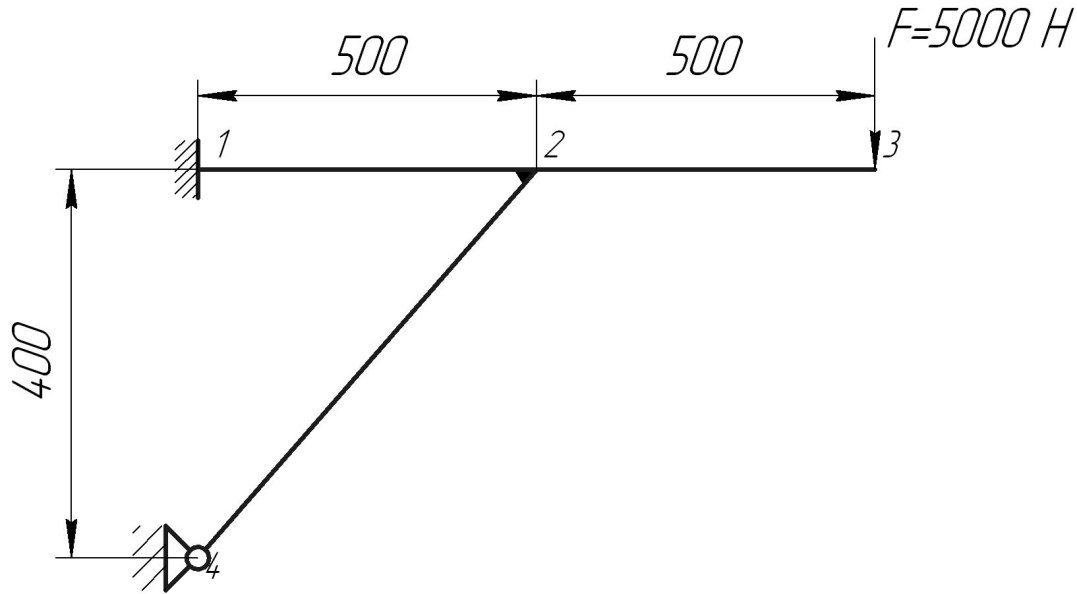
Рис. 2.1. Расчетная схема консольной балки
2.1 Создание узлов конечных элементов
1) Конечные элементы создаются по узлам, в зависимости от типа элемента, для его создания необходимо задать от 1-го до 20-и узлов. В данной задаче используется балочный конечный элемент (тип Beam)
2) Создайте узлы, определяющие балку: Main Menu (MM) → PreProcessor (PrPr) → Modeling → Create → Nodes → In Active CS. В появившемся окне вводите координаты узлов:
|
x |
y |
z |
1 |
0 |
0 |
0 |
2 |
0.5 |
0 |
0 |
3 |
1 |
0 |
0 |
4 |
0 |
-0.4 |
0 |
В графе NODE вводится номер узла, причем если оставить графу пустой, номер присвоится автоматически.


Рис. 2.2. Ввод координат узлов
2.2 Задание типа конечного элемента и свойств материала
1) Тип элемента. Заходите MM → PrPr → Element Type → Add/Edit/Delete. Выбирайте тип элемента Beam 188 → OK. Необходимо определить тип поперечного сечения балки, в данной задаче рассмотрим прямоугольное сечение. Заходите PrPr → Sections → Beam → Common Sections. Тип сечения по умолчанию прямоугольник, ширина B=0,05 м, высота H=0,08 м
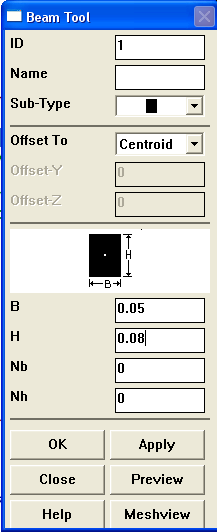
Рис. 2.3. Форма поперечного сечения элемента
2) Свойства материала. PrPr → Material Props → Material Models. Для расчета достаточно задать плотность материала, модуль упругости и коэффициент Пуассона. Задать: модуль упругости ЕХ=2·1011 (Па); плотность DENS = 7800 (кг/м3); коэффициент Пуассона NUXY=0,3;
2.3 Генерация конечных элементов по созданным узлам
1) Задайте атрибуты создаваемых конечных элементов: PrPr → Meshing → Mesh Attributes → Default Attribs
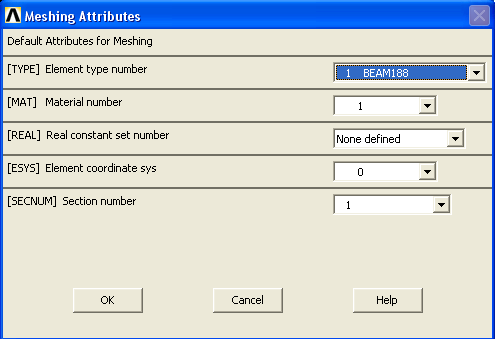
Рис. 2.4. Атрибуты конечных элементов
В графе Type выставляется тип конечного элемента, который будет создаваться по узлам, в графе MAT номер материала, в графе SECNUM номер поперечного сечения балочного элемента. Оставляйте в данной задаче все по-умолчанию.
2) Создайте по полученным узлам конечные элементы: PrPr → Create → Elements → Auto Numbered → Thru Nodes. Выбирайте по два узла, начиная с 1-2. Меню выбора узлов представлено на рис. Для переключения между режимом выбора и отмены выбора нажимайте правую кнопку мыши (ПКМ), в окне ввода можно вводить номера узлов, которые необходимо выбрать, для сброса выбора нажмите кнопку Reset.
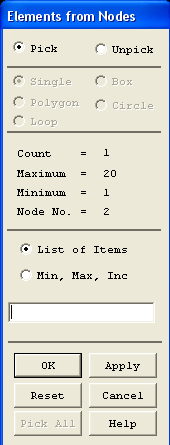
Рис. 2.5. Меню выбора узлов
Чтобы отобразить конечные элементы балочного типа необходимо сделать следующее: UM → PlotCtrls → Style → Size and Shape → Display of Element → On
В результате должна получиться следующая конечно-элементная модель:
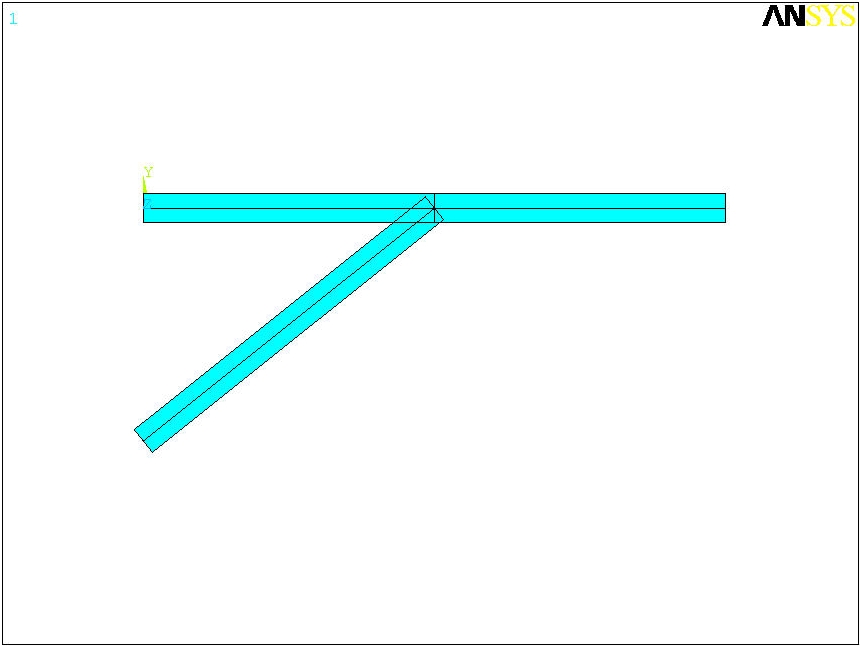
Рис. 2.6. Конечно-элементная модель балки
2.4 Ориентация модели и управление видом
1) Для установки ориентации модели, вращения, приближения и удаления заходите UM–Pan zoom rotate (значок рядом со значком сохранения модели). В выпадающем меню можно выставлять вид на модель (Top, Front и т.д.), увеличивать отдельные участки при помощи выделения рамкой (Zoom, Box Zoom), включив Dynamic Mode вращать модель, зажав правую кнопку мыши (ПКМ), вписать модель в экран нажав кнопу FIT.
